개요:
녹색 비디오 배경을 사진으로 교체하고 싶지만 어떻게 해야 할지 모르십니까? 걱정하지 마십시오. 여기에서 솔루션을 찾을 수 있습니다. 이 기사에서는 Windows, Mac 및 온라인에서 그린 스크린을 제거하는 쉽고 안정적인 네 가지 방법을 보여줍니다.
Windows의 비디오에서 그린 스크린을 제거하는 방법
Windows PC에서 그린 스크린을 제거하고 비디오의 배경을 변경하려면 이 섹션에서 두 가지 그린 스크린 소프트웨어를 배울 수 있습니다. 하나는 EaseUS Video Editor이고 다른 하나는 VSDC Video Editor입니다.
1. EaseUS 동영상 편집기
EaseUS Video Editor 는 가장 인기 있고 환상적인 비디오 편집기 중 하나입니다. 간단하고 친숙한 인터페이스로 초보자도 어렵지 않게 다룰 수 있습니다. 이 그린 스크린 소프트웨어를 사용하면 클릭 한 번으로 그린 스크린을 쉽게 제거하거나 비디오 배경을 변경할 수 있습니다. 그 외에도 이 비디오 편집 소프트웨어는 많은 편집 도구를 제공하며 몇 번의 간단한 클릭으로 비디오 클립을 혼합, 자르기, 다듬기, 회전, 반전 및 분할할 수 있습니다. PIP(Picture in Picture) 비디오, 뮤직 비디오, 슬라이드쇼 등 을 만들 수 있습니다 .
다음은 EaseUS Video Editor의 놀라운 기능 목록입니다.
- 모든 인기 있는 주요 파일 형식 지원
- 필터, 전환, 오버레이 등을 포함하여 300개 이상의 특수 효과를 제공합니다.
- 버튼 클릭으로 내레이션 녹음
- 전문가처럼 음악 트랙 가져오기 및 믹싱
- 변환은 MP4로 MKV, 같은 다양한 포맷 변환을 지원 MP3로 변환 M4A , 그리고 더 많은
- 편집된 영화를 소셜 미디어 플랫폼에서 재생할 수 있는 모든 형식으로 내보낼 수 있는 옵션 제공
Windows 10의 비디오에서 녹색 화면을 쉽게 제거하는 방법은 무엇입니까? 다음으로 자세한 튜토리얼을 보여드리겠습니다.
1단계. EaseUS Video Editor를 실행하고 컴퓨터에서 소스 파일(녹색 배경)을 가져옵니다.
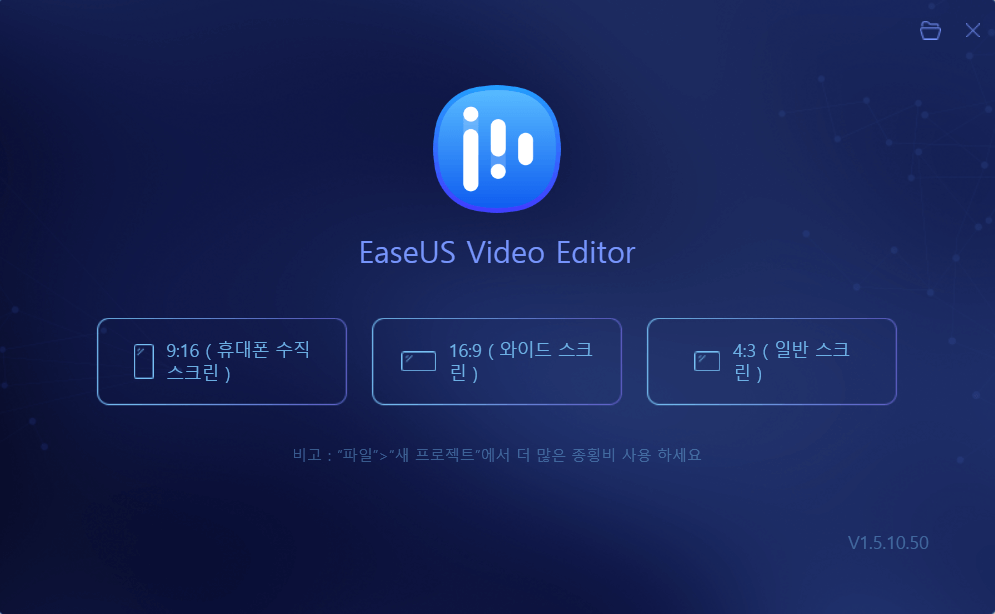
2단계. 파일을 마우스 오른쪽 버튼으로 클릭하고 "프로젝트에 추가"를 선택하여 타임라인에 배치합니다. 타임라인에 끌어다 놓을 수도 있습니다.
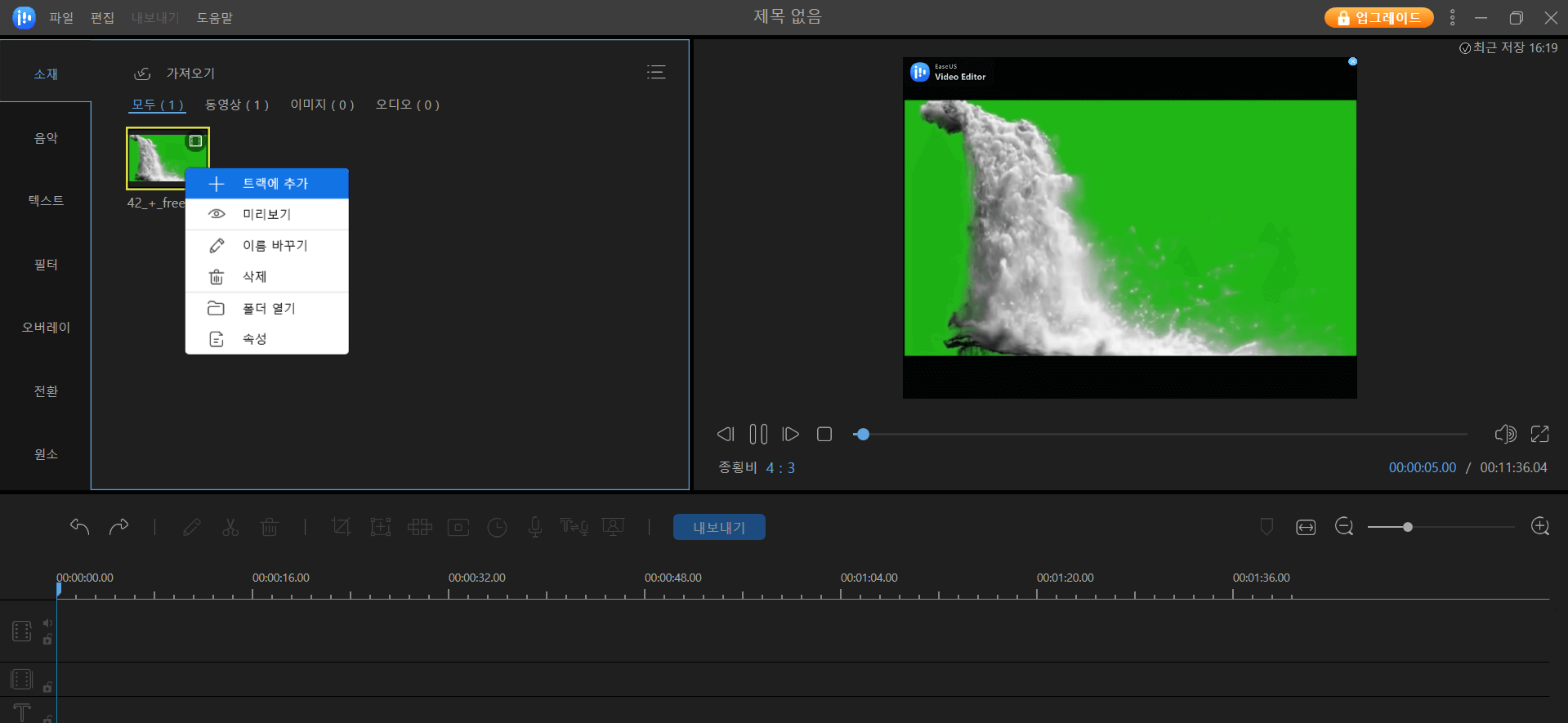
3단계 . 파일이 타임라인에 나타나면 파일을 마우스 오른쪽 버튼으로 클릭하고 "그린 스크린 컷아웃"을 선택하여 그린 스크린 효과를 적용합니다. 필터, 텍스트, 음악 및 기타 요소를 파일에 추가할 수도 있습니다.
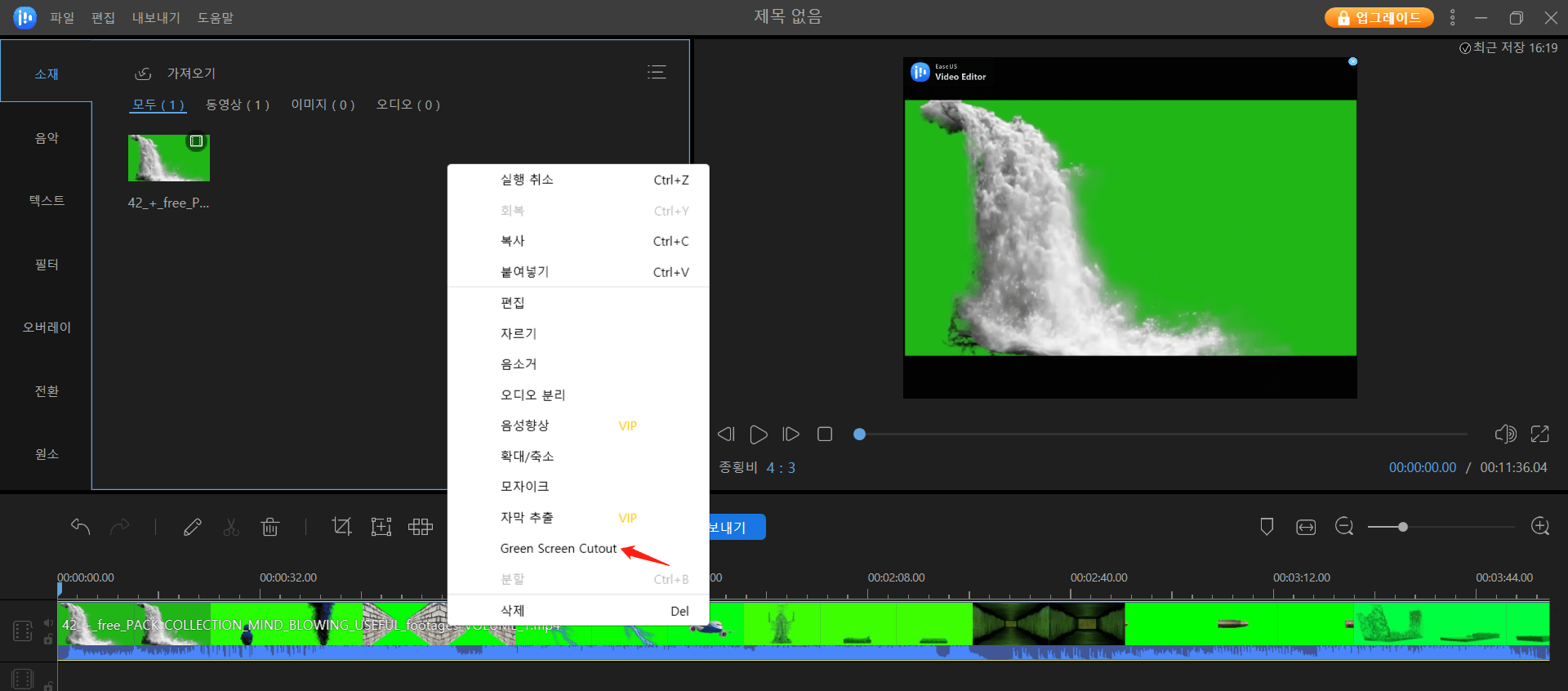
4단계. 페인팅 브러시를 한 번 클릭하고 원본 그림에서 제거하려는 영역을 클릭합니다. "확인" 버튼을 누르면 소프트웨어가 원래 녹색 영역을 제거합니다.
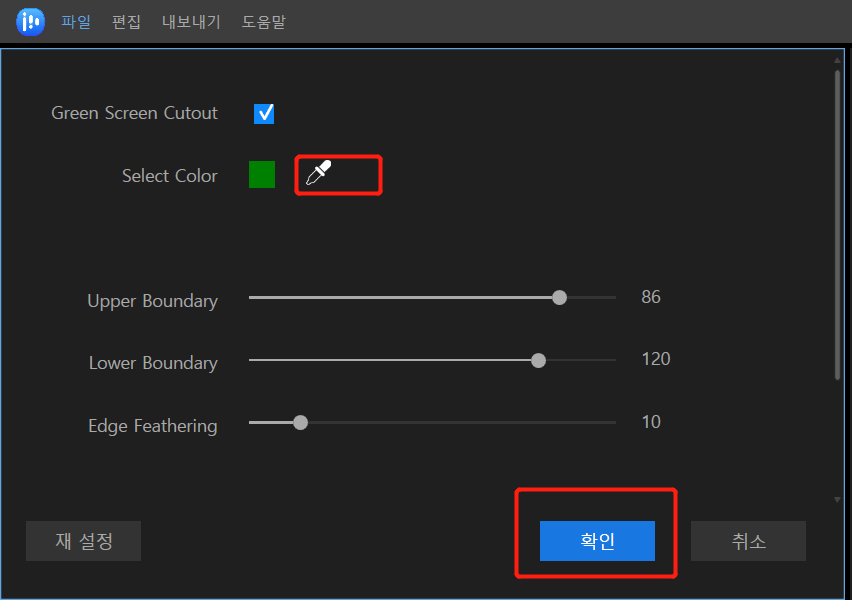
5단계. 녹색 배경을 제거한 후 파일에 새 배경을 추가할 수 있습니다. 새로운 배경(동영상 또는 이미지)을 타임라인에 올려놓으면 원본 파일과 배경 파일이 함께 재생되는 것을 볼 수 있습니다. 아래 이미지에서 볼 수 있듯이 배경은 원본 파일의 타임라인 위에 배치되어야 합니다.
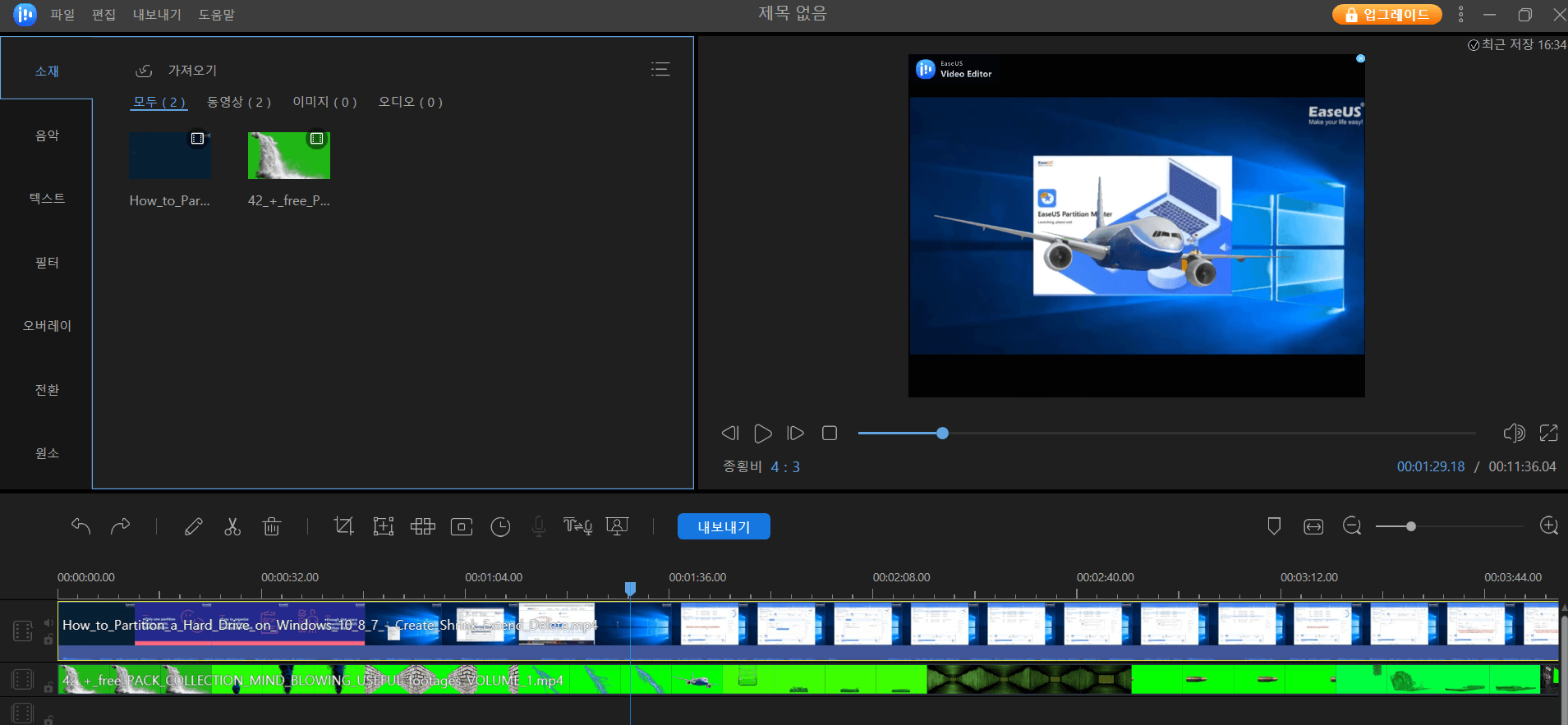
6단계. 만든 비디오를 시험 재생합니다. 만족스러우면 "내보내기"를 클릭하여 컴퓨터에 저장하십시오. 6가지 비디오 형식 중에서 선택할 수 있습니다.
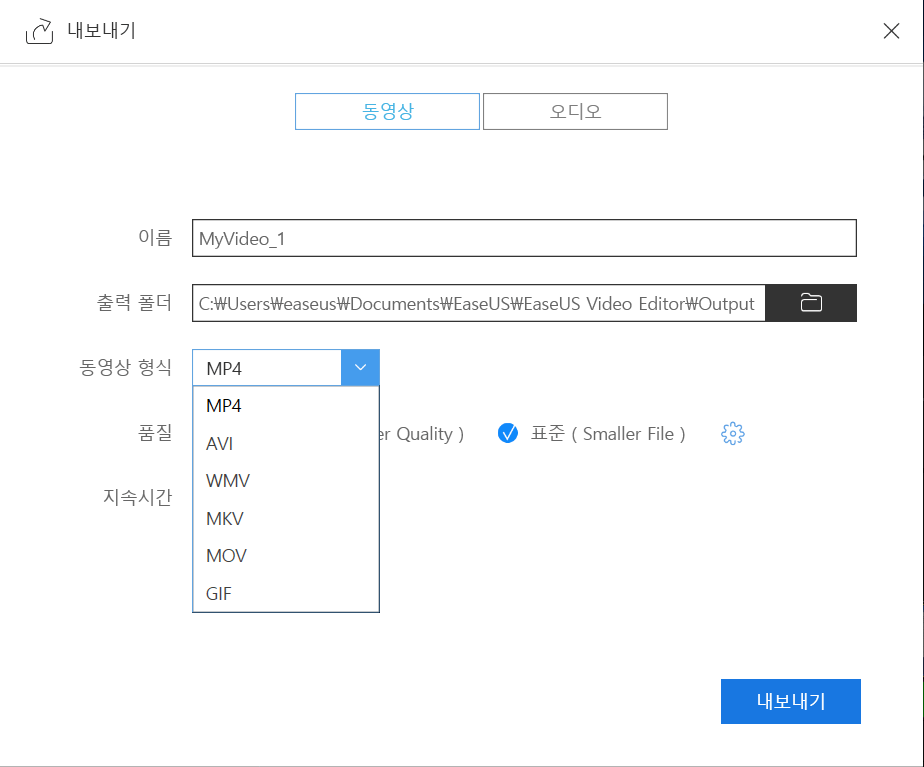
2. VSDC 비디오 편집기
VSDC Video Editor는 무료이며 유용한 그린 스크린 소프트웨어입니다. 비디오에서 녹색 화면을 제거하고 새 배경을 빠르고 쉽게 추가할 수 있습니다. 뿐만 아니라 이 무료 멀티미디어 제품군은 비디오 편집, 오디오 개선, 음성 해설 녹음, 데스크탑 화면 캡처 등을 위한 도구 세트를 제공합니다. 비선형 프로그램으로서 여러 레이어의 푸티지를 단일 구성으로 혼합할 수 있는 전문가 수준의 비디오를 허용합니다.
주요 특징들:
- 모든 인기 있는 비디오/오디오 형식 및 코덱 지원
- 녹색 화면 배경을 제거하는 강력한 크로마 키 도구
- 최신 유행하는 비디오 효과, 필터 및 전환의 대규모 세트
- 확대/축소, 차트, 360도 동영상 편집 및 색보정과 같은 다양한 도구
비디오에서 녹색 화면을 제거하는 방법에 대한 단계:
1단계. VSDC를 열고 그린 스크린 영상을 타임라인으로 가져옵니다.
2단계. 왼쪽 모서리에서 "비디오 효과"> "투명도"> "배경 제거"를 클릭한 다음 "확인" 옵션을 선택합니다. 녹색 배경이 자동으로 제거되지 않으면 우측 메뉴에서 "Chromakey color"를 클릭하고 스포이드를 선택하고 미리보기 창에서 녹색 화면 비디오를 클릭합니다.
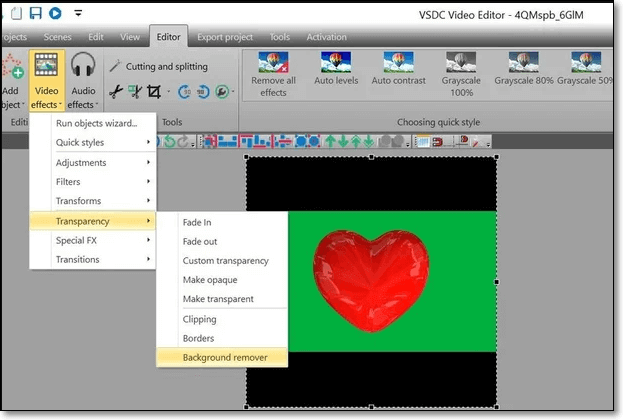
3단계. 비디오 배경으로 사용할 사진을 선택하여 가져옵니다. 그런 다음 녹색 화면 푸티지를 마우스 오른쪽 버튼으로 클릭하고 "주문" 및 "한 레이어 위로" 버튼을 차례로 선택합니다.

4 단계. 완료되면 새로운 배경으로 비디오를 얻을 수 있습니다. 그런 다음 컴퓨터에 저장할 수 있습니다.
Mac의 비디오에서 그린 스크린을 제거하는 방법
iMovie는 Mac 사용자를 위한 환상적인 비디오 편집 프로그램이며 비디오 클립이나 이미지로 전문가 수준의 영화를 만드는 데 도움이 됩니다. 자르기, 자르기, 자르기, 분할, 반전 등과 같은 기본 비디오 편집 기능 외에도 비디오의 녹색 배경을 제거하거나 간단한 클릭으로 배경을 변경할 수 있는 크로마 키도 제공합니다. 여기에서 작업을 수행하기 위한 자세한 자습서를 제공합니다.
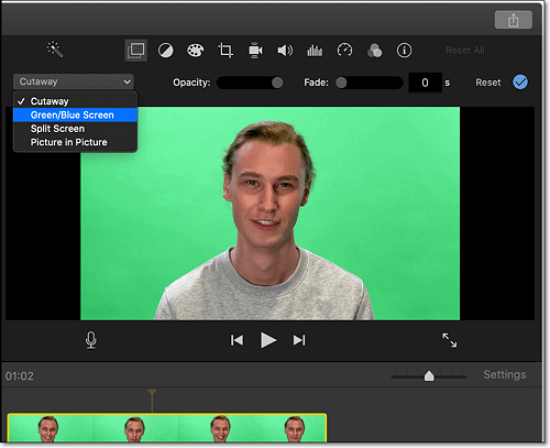
주요 특징들:
- 다양한 비디오 편집 옵션 제공
- 비디오를 소셜 웹사이트에 직접 업로드할 수 있습니다.
- 많은 영화 예고편 템플릿 제공
1단계. iMovie를 실행하고 원하는 배경을 선택합니다. 그런 다음 배경 비디오 또는 사진을 타임라인으로 끌어다 놓습니다.
2단계. 배경을 변경하려는 그린 스크린 영상을 타임라인으로 가져옵니다. 녹색 화면 비디오와 일치하도록 배경 비디오 또는 사진의 가장자리를 조정합니다.
3단계 . 타임라인에서 녹색 화면 영상을 클릭합니다. 뷰어 창의 왼쪽 모서리에서 기본적으로 장면 전환으로 설정된 드롭다운 메뉴를 클릭하고 "그린/블루 스크린"을 선택합니다. 완료되면 녹색 배경이 좋아하는 사진 또는 비디오 배경과 함께 배치됩니다.
4단계. 그린 스크린 효과를 추가한 후 조정할 수 있습니다. 타임라인에서 그린 스크린 푸티지를 선택하고 비디오 오버레이 설정 버튼을 클릭한 다음 그린 스크린 컨트롤을 사용하여 조정하십시오.
온라인 비디오에서 그린 스크린을 제거하는 방법
Clipchamp는 평점이 좋은 온라인 그린 스크린 편집기입니다. 스톡 라이브러리는 고품질 그린 스크린 푸티지와 gif로 가득 차 있으며 원화를 DIY할 필요가 없습니다. 라이브러리를 탐색하고 그린 스크린 스톡을 선택한 다음 비디오와 레이어링하기만 하면 됩니다.
또한 자르기, 자르기, 미끄러짐, 반전, 병합 등의 기본 편집 도구를 제공합니다. 편집 후 Facebook, YouTube 등과 같은 다양한 소셜 플랫폼에서 편집된 동영상을 공유할 수 있습니다.
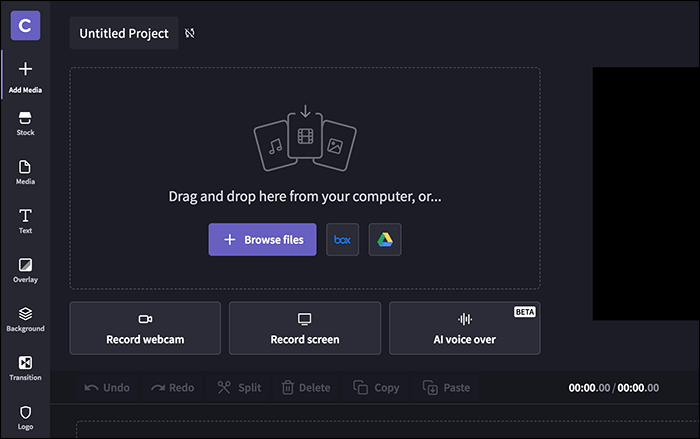
주요 특징들:
관련 기본 편집 도구 지원
디자인된 그린 스크린 비디오 템플릿을 많이 제공
1 단계. 공식 웹 사이트로 이동하여 배경을 변경하려는 비디오를 선택하십시오.
2단계. 프로젝트에 그린 스크린 스톡 비디오를 추가하고 그린 스크린 비디오에 그린 스크린 필터를 적용합니다. 또한 몇 번의 빠른 클릭으로 비디오를 원하는 가로 세로 비율로 조정할 수 있습니다.
3단계. 비디오가 만족스러우면 내보내거나 소셜 미디어 플랫폼에 공유할 수 있습니다.
마무리
요약하자면, 비디오에서 그린 스크린을 쉽게 제거하는 4가지 쉽고 안정적인 방법을 제공했습니다. 어떤 운영 체제로 작업하든 이 기사에서 최고의 그린 스크린 소프트웨어를 찾을 수 있습니다.
영상 편집 프로그램 중 EaseUS Video Editor를 적극 추천 합니다. 이 비디오 편집 소프트웨어는 몇 번의 간단한 클릭으로 비디오의 녹색 배경을 제거하는 데 도움을 줄 뿐만 아니라 비디오를 돋보이게 하는 많은 기본 및 고급 편집 도구와 특수 효과를 제공합니다.



